Wie kann man E-Mails in den Suchergebnissen in Outlook basierend auf dem Ordner hervorheben?
Wenn Sie E-Mails in allen Postfächern durchsuchen, werden alle entsprechenden E-Mails aufgelistet. Dies macht die Suchergebnisse etwas unübersichtlich, da Sie nicht erkennen können, in welchem Ordner sich die gefilterten Elemente befinden, wie im folgenden Screenshot gezeigt. Um E-Mails aus einem bestimmten Ordner zu markieren, können Sie die gefilterten E-Mails hervorheben, um sie hervorstechen zu lassen. In diesem Artikel werde ich eine nützliche Methode zur Lösung dieser Aufgabe in Outlook vorstellen.

E-Mails basierend auf dem Ordner in den Suchergebnissen mit der Funktion „Bedingte Formatierung“ hervorheben
Die Funktion „Bedingte Formatierung“ in Outlook kann Ihnen helfen, E-Mails aus einem bestimmten Ordner in den Suchergebnissen hervorzuheben. Gehen Sie dazu wie folgt vor:
1. Klicken Sie nach dem Abrufen der Suchergebnisse auf Ansicht > Ansichtseinstellungen. Klicken Sie im Dialogfeld „Erweiterte Ansichtseinstellungen“ auf die Schaltfläche „Bedingte Formatierung“, siehe Screenshot:

2. Klicken Sie dann im Dialogfeld „Bedingte Formatierung“ auf die Schaltfläche „ Hinzufügen“ und geben Sie einen Namen für diese neue Regel im Textfeld „Name“ ein, siehe Screenshot:

3. Klicken Sie anschließend auf die Schaltfläche „Schriftart“ und wählen Sie im Dialogfeld „Schriftart“ das gewünschte Format zum Hervorheben der E-Mails aus, siehe Screenshot:

4. Klicken Sie auf OK, um zum vorherigen Dialogfeld zurückzukehren. Klicken Sie dieses Mal auf die Schaltfläche „Bedingungen“, um zum Filter-Dialogfeld zu gelangen. Klicken Sie dann auf Feld > Alle Mail-Felder > Im Ordner unter dem Reiter „Erweitert“, siehe Screenshot:

5. Wählen Sie im Abschnitt „Bedingung“ die Option Ist (genau) aus. Geben Sie im Feld „Wert“ Gesendete Elemente ein. Klicken Sie dann auf „Zur Liste hinzufügen“, um diese erweiterte Bedingung zu aktivieren.
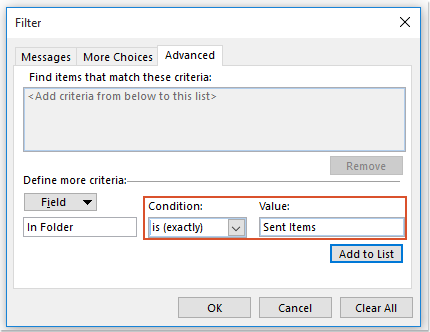
Hinweis: Wenn Sie die Elemente aus dem Posteingang oder dem Ordner „Gelöschte Elemente“ hervorheben möchten, müssen Sie einfach Posteingang oder Gelöschte Elemente eingeben, je nach Bedarf.
6. Klicken Sie dann auf OK, um die Dialogfelder zu schließen. Nun wurden alle Elemente, die sich im Ordner „Gesendete Elemente“ befinden, in den Suchergebnissen hervorgehoben, wie im folgenden Screenshot gezeigt:
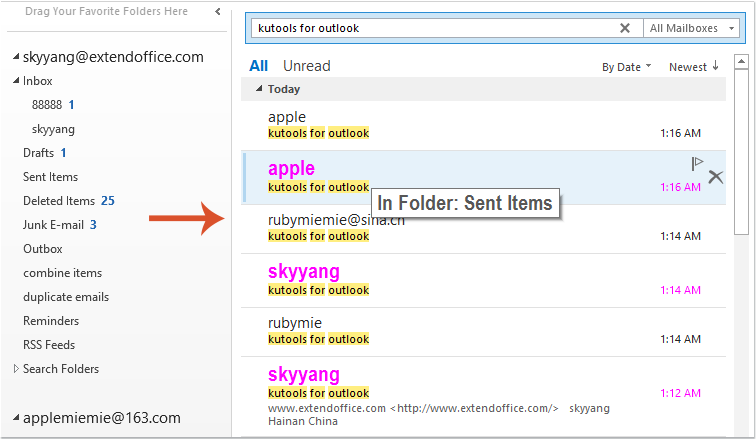
AI-Mail-Assistent in Outlook: Intelligentere Antworten, klarere Kommunikation (per Klick-Zauberei!) KOSTENLOS
Vereinfachen Sie Ihre täglichen Outlook-Aufgaben mit dem AI-Mail-Assistenten von Kutools für Outlook. Dieses leistungsstarke Tool lernt aus Ihren früheren E-Mails, um intelligente und genaue Antworten anzubieten, Ihren E-Mail-Inhalt zu optimieren und Ihnen das Verfassen und Überarbeiten von Nachrichten mühelos zu ermöglichen.

Diese Funktion unterstützt:
- Intelligente Antworten: Erhalten Sie Antworten, die aus Ihren früheren Gesprächen erstellt wurden – maßgeschneidert, präzise und sofort einsatzbereit.
- Verbesserter Inhalt: Optimieren Sie Ihren E-Mail-Text automatisch für Klarheit und Wirkung.
- Müheloses Verfassen: Geben Sie einfach Schlüsselwörter ein und lassen Sie die KI den Rest erledigen, mit mehreren Schreibstilen.
- Intelligente Erweiterungen: Erweitern Sie Ihre Gedanken mit kontextbezogenen Vorschlägen.
- Zusammenfassung: Erhalten Sie prägnante Übersichten über lange E-Mails auf Knopfdruck.
- Weltweite Reichweite: Übersetzen Sie Ihre E-Mails ganz einfach in jede Sprache.
Diese Funktion unterstützt:
- Intelligente E-Mail-Antworten
- Optimierter Inhalt
- Schlüsselwortbasierte Entwürfe
- Intelligente Inhaltserweiterung
- E-Mail-Zusammenfassung
- Mehrsprachige Übersetzung
Das Beste daran ist, dass diese Funktion für immer komplett kostenlos ist! Zögern Sie nicht – laden Sie den AI-Mail-Assistenten noch heute herunter und genießen Sie!
Beste Office-Produktivitätstools
Eilmeldung: Kutools für Outlook veröffentlicht kostenlose Version!
Erleben Sie das brandneue Kutools für Outlook mit über100 unglaublichen Funktionen! Jetzt herunterladen!
📧 E-Mail-Automatisierung: Automatische Antwort (verfügbar für POP und IMAP)/E-Mail senden planen/Automatische CC/BCC nach Regel beim Senden von E-Mail/Automatische Weiterleitung (Erweiterte Regeln) /Begrüßung automatisch hinzufügen/E-Mails mit mehreren Empfängern automatisch in einzelne E-Mails aufteilen...
📨 E-Mail-Management: E-Mail zurückrufen/Betrugs-E-Mails nach Betreff und anderen Kriterien blockieren/Duplikate löschen/Erweiterte Suche/Ordner organisieren...
📁 Anhänge Pro:Stapel speichern/Stapel ablösen/Stapel komprimieren/Automatisch speichern/Automatisch abtrennen/Automatische Komprimierung...
🌟 Interface-Magie: 😊Mehr schöne und coole Emojis /Benachrichtigung bei wichtigen E-Mails/Outlook minimieren statt schließen...
👍 Ein-Klick-Genies: Allen mit Anhängen antworten /Anti-Phishing-E-Mails/🕘Zeitzone des Absenders anzeigen...
👩🏼🤝👩🏻 Kontakte & Kalender: Stapel Kontakt aus ausgewählten E-Mails hinzufügen/Kontaktgruppe in einzelne Gruppen aufteilen/Geburtstagserinnerung entfernen...
Verwenden Sie Kutools in Ihrer bevorzugten Sprache – unterstützt Englisch, Spanisch, Deutsch, Französisch, Chinesisch und über40 weitere!


🚀 Ein-Klick-Download — alle Office-Add-Ins verfügbar
Dringend empfohlen: Kutools für Office (5-in-1)
Mit einem Klick laden Sie fünf Installationsprogramme gleichzeitig herunter — Kutools für Excel, Outlook, Word, PowerPoint und Office Tab Pro. Jetzt herunterladen!
- ✅ Ein-Klick-Komfort: Laden Sie alle fünf Installationspakete in nur einem Schritt herunter.
- 🚀 Für jede Office-Aufgabe bereit: Installieren Sie die benötigten Add-Ins genau dann, wenn Sie sie brauchen.
- 🧰 Enthalten: Kutools für Excel / Kutools für Outlook / Kutools für Word / Office Tab Pro / Kutools für PowerPoint